更改 Word 中艺术字的颜色
应用对象Microsoft 365 专属 Word Microsoft 365 Mac 版专属 Word Word 2024 Word 2024 for Mac Word 2021 Word 2021 for Mac Word 2019 Word 2019 for Mac Word 2016
WindowsmacOS
更改艺术字字母的内部颜色
选择要用颜色填充的艺术字文本。
转到 “形状格式” 或“ 绘图工具格式”,选择“ 文本填充”,然后选择所需的颜色。
提示: 通过更改颜色,可以使艺术字更清晰地 (透明) 。 选择“ 渐变 ”,然后选择所需的变体。
更改边框颜色
选择要更改的艺术字文本。
转到 “形状格式” 或“ 绘图工具格式”,选择“ 文本轮廓”,然后选择轮廓颜色。
若要更改边框的宽度或样式,请选择“ 粗细 ”或“ 短划线 ”并更新。
提示: 还可以更改包含艺术字 的框的边框颜色 。
更改阴影颜色
选择要更改的艺术字文本。
转到 “形状格式” 或 “绘图工具格式”,选择“ 文本效果”。
选择 “阴影 >阴影选项”。
选择“ 颜色”,然后选择阴影的颜色。
更改艺术字字母的内部颜色
选择要用颜色填充的艺术字文本。
转到 形状格式 > 文本填充,然后选取所需颜色。
提示: 通过更改颜色,可以使艺术字更清晰地 (透明) 。 选择“ 渐变 ”,然后选择所需的变体。
更改边框颜色
选择要更改的艺术字文本。
转到“ 形状格式 ”> “文本轮廓”,然后选择轮廓颜色。
若要更改边框的宽度或样式,请选择“ 粗细 ”或“ 短划线 ”并更新。
提示: 还可以更改包含艺术字 的框的边框颜色 。
更改阴影颜色
选择要更改的艺术字文本。
转到 “形状格式 ”> 文本效果。
选择 “阴影 >阴影选项”。
选择“ 颜色”,然后选择阴影的颜色。
需要更多帮助?
需要更多选项?
发现社区
了解订阅权益、浏览培训课程、了解如何保护设备等。
Microsoft 365 订阅权益
Microsoft 365 培训
Microsoft 安全性
辅助功能中心
社区可帮助你提出和回答问题、提供反馈,并听取经验丰富专家的意见。
咨询 Microsoft 社区
Microsoft 技术社区
Windows 预览体验成员
Microsoft 365 预览体验